在使用电脑玩游戏时,调整显卡的设置可以获得更好的性能或画质。而显卡控制面板作为调节显卡性能和显示效果的重要工具,如分辨率、刷新率、3D效果、游戏优化等参数,都可以通过控制面板调节。那显卡控制面板在哪里呢?下面就教大家几种简单的打开方式。

一、安装驱动
用户想要打开对应的显卡驱动控制面板,就需要先在电脑上安装对应的显卡驱动(如NVIDIA、AMD显卡驱动等)。
建议使用“驱动人生”软件,自动检测并安装最新的显卡驱动程序。这样不仅能解决显卡控制面板缺失的问题,还能提高显卡的性能和兼容性。

 好评率97%
好评率97%  下载次数:4805879
下载次数:4805879 下载安装驱动人生后,打开软件,点击“立即扫描”功能。
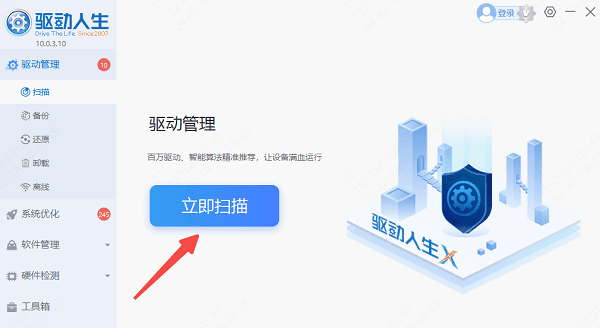
扫描结束后就会检测出你的电脑需要升级的显卡驱动程序,点击“升级驱动”按钮,随后重启电脑即可。
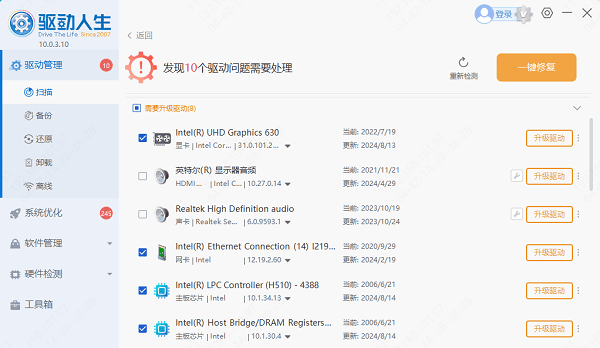
安装完成之后驱动会默认安装到C盘,用户在安装之后不要改动驱动文件的位置,不然会引起报错导致驱动甚至显卡无法使用。
二、显卡控制面板打开方式
1、桌面快捷方式
安装显卡驱动程序后,部分显卡品牌(如NVIDIA、AMD)会自动在桌面上创建控制面板的快捷方式。只需双击该图标,即可快速进入显卡控制面板。
也可以通过右击桌面空白处,然后找到并点击对应品牌的控制面板(如NVIDIA、AMD)即可打开。
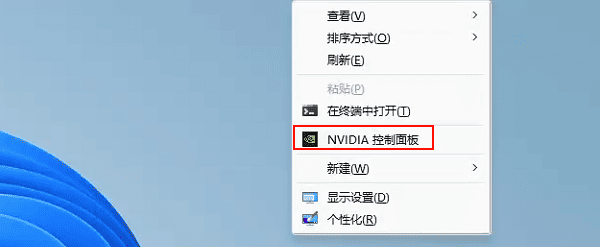
2、任务栏图标
显卡驱动程序安装后,其图标通常会出现在系统托盘(任务栏右侧区域)中。只需双击该图标,即可直接打开控制面板。
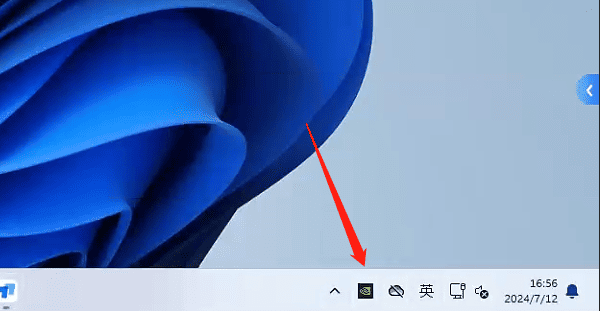
3、桌面搜索
也可直接在桌面搜索框中输入你的显卡品牌,如搜索“NVIDIA控制面板”,直接点击结果即可打开。
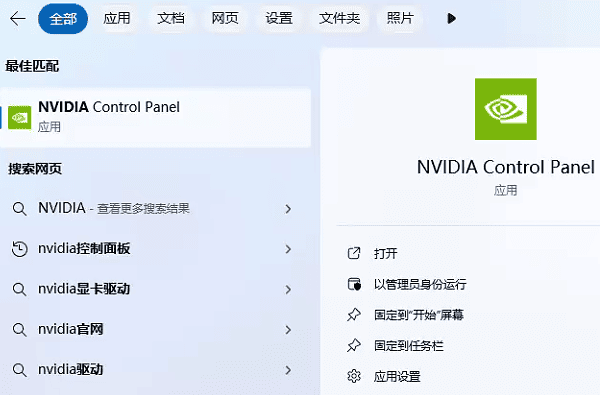
4、直接访问控制面板
在电脑按下Win+R键打开运行,然后输入control点击确定,进入控制面板。接着在控制面板里选择“硬件和声音”,再点击你的显卡控制面板即可。
三、无法找到显卡控制面板怎么办
有时,显卡控制面板可能因驱动未安装或配置错误而无法正常显示。如果遇到这种情况,可以尝试以下解决方案:
1、更新显卡驱动
打开“驱动人生”软件,自动检测并安装最新的显卡驱动程序。
2、重装显卡驱动
如果问题仍未解决,尝试卸载并重新安装显卡驱动程序。还是打开驱动人生的“卸载”功能,卸载显卡驱动,再重启电脑打开驱动人生重新检测安装。
3、检查显卡设置是否隐藏
有时,显卡控制面板可能被禁用。我们可以右键点击桌面,检查菜单选项中是否有相关设置。
以上就是显卡控制面板的打开方式,希望对你有帮助。如果遇到网卡、显卡、蓝牙、声卡等驱动的相关问题都可以下载“驱动人生”进行检测修复,同时它还支持驱动下载、驱动安装、驱动备份等等,可以灵活的安装驱动。

 好评率97%
好评率97%  下载次数:4805879
下载次数:4805879 


